Judul : Cara Mengubah PC Menjadi JARVIS dengan Menggunakan Software Mark I
link : Cara Mengubah PC Menjadi JARVIS dengan Menggunakan Software Mark I
Cara Mengubah PC Menjadi JARVIS dengan Menggunakan Software Mark I
 Mengubah PC milikmu menjadi JARVIS Mengubah PC milikmu menjadi JARVIS | synthesis13 UserID: 6079603 |
|---|---|
 Quote:Pembuka Hallo gan, selamat datang di thread ane. sesuai judulnya, kali ini saya akan menjelaskan bagaimana mengubah laptop ataupun PCmu menjadi JARVIS. Ketika kamu menonton film Iron Man maupun The Avengers, kita akan menjumpai sebuah program yang bernama JARVIS. Singkatan JARVIS adalah Just A Rather Very Intelegence System, Ia adalah digital assistant-nya Tony Stark yang melakukan semua perintah (data processing, robot functioning, mechanical controlling, hacking, dll) dengan input berupa suara dan display hologram. Canggih bukan. Di sini sebenarnya ada 2 jenis JARVIS. Yang pertama Mark I dan kedua yaitu Mark II. tapi disini TS akan menjelaskan tentang yang Mark I saja. Karena Mark II masih dalam status Beta dan perlu pengembangan. Softwere Mark I diciptakan oleh Micheal Wilson dari Attends Northwestern State University. Kini program tersebut telah dikembangkan oleh Mega Voice Command menjadi Mark II. Quote:  Quote:Penampakan Mark I dan Mark II Quote:Mark I Spoiler for Mark I: Quote:Mark II Spoiler for Mark I: Quote:Requiment Sebelum memiliki JARVIS, agan-agan perlu memiliki standar requiment agar softwere ini bisa lancar dijalankan pada pc anda. berikut ini requiment yang diperlukan - Windows Vista, Windows 7, Windows 8 - Microsoft .NET 4 Framework - Michael C's Customizable J.A.R.V.I.S. - Rainmater - Skins Quote: 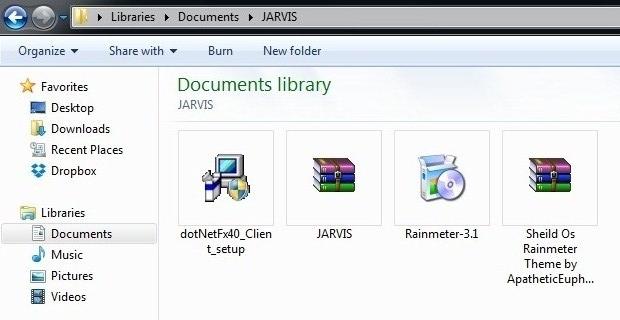 Quote:Langkah-langkah 1. Pertama-tama, download lalu instal Microsoft .NET 4 Framework pada pc milikmu. ikuti langkah langkahnya hingga selesai. 2. Kedua, download program JARVIS milik Micheal wilson. Instal 3. Ketiga, setelah sukses. Mari kita instal rainmeter. rainmeter disini berfungsi untuk membuat desktop pc semakin mirip kaya di film Iron Man. 4. Keempat, untuk menerapkan skin JARVIS pada pc. exact filenya. lalu buka folder hasil exactnya. sudah menemukan folder yang bernama "Skins"? Spoiler for hasil exact: 5. Pindahkan folder skin tersebut ke folder rainmeter yang berada di dokumen. hapus isi folder skin, paste disitu. hasilnya seperti ini Spoiler for penampakan: 6. Setelah semua sukses. jalankan rainmeter. kita lihat desktop kita telah berubah seperti ini. Spoiler for penampakan: 7. Jalankan softwere JARVIS yang sudah kita isntal di pc. 8. Selamat, pc anda sudah menjadi JARVIS Quote:Berikut ini salah satu video jika telah berhasil menginstal Rainmeter dan JARVIS softwere di pc agan. Quote:JARVIS punya TS  Quote:Ketika pertama kali menjalankan JARVIS. agan harus memilih bahasa. pilih saja bahasa inggris. si JARVIS akan bilang gini ketika dijalankan pertama kali "Hallo sir, unable to load video and music directory bla bla bla." Nah, disini kita akan mengatur lokasi musik dan video folder yang berada di pc kita. katakan saja "change video directory/change music directory" setelah itu katakan "refresh libraries" maka si JARVIS akan otomatis menyimpan perintah tersebut. Untuk memberikan perintah pada JARVIS, ente bisa menggunakan Mic maupun Headset gan, selamat mencoba. Quote:Perintah JARVIS memiliki 3 perintah utama. Shell Command, Web Command, dan Social Command. selain itu, jarvis juga memiliki Default Command, yaitu comand yang sudah diseting dari sononya. 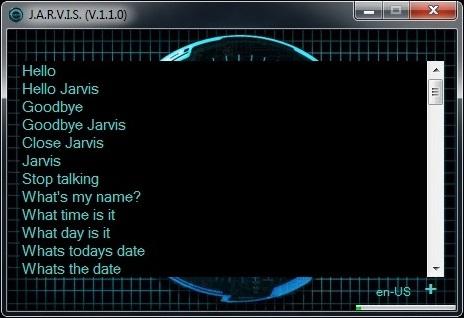 Quote:Shell Command Perintah ini akan membuat JARVIS menjalankan apapun yang ada di dalam pc anda. baik itu memainkan video, membuka file, membuka folder, memainkan musik, dll. Disini kita perlu menginput perintah, lalu menginput respon si JARVIS, dan tindakan si JARVIS 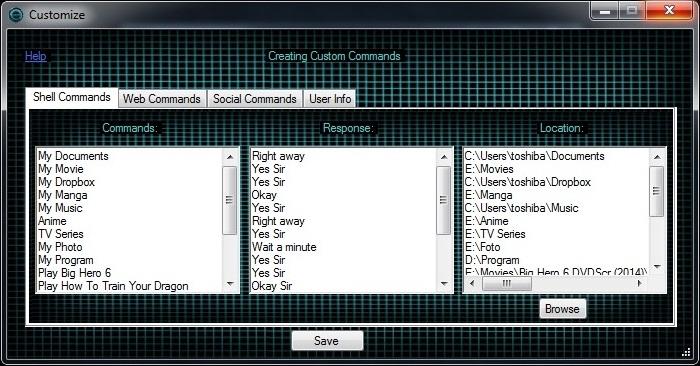 Quote:Web Command Web command berfungsi untuk membuka web internet. kita bisa membuka web apapun ketiika berkata pada JARVIS. simpel bukan? 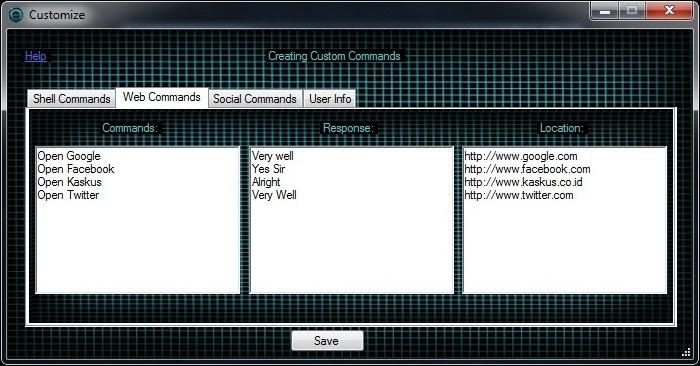 Quote:Social Command Sementara social command berfungsi untuk membuat JARVIS lebih manusiawi, karena bisa diajak ngobrol gan. disini kita menginput perkataan dan respon untuk JARVIS agar ia mengingatnya. panjangnya jawaban juga tak terbatas kok (saya pernah menyuruhnya membaca cerita lho gan)  Quote:Ketika anda sudah menginput perintah dan responnya, jangan lupa disave ya. dan katakan "Update Command" maka JARVIS akan menyimpan perintah kita yang tadi diinput. Selamat mencoba gan. Apabila memiliki pertanyaan silahkan tanya disini atau berkunjung ke Forum AI  Quote:Cara Mengganti Suara Jarvis Oya, JARVISnya kok cewek suaranya? diganti aja gan sama IVONA voice Brian UK, setelah sukses diganti maka JARVIS anda makin epic dan suaranya ganti cowok (oya, kalau download cuma trial 30 hari lho suara si Brian, tapi TS punya yang unlimited, gak ada trial  ) )1. pergi ke link berikut dan download softwerenya. Ukuran 9,84Gb gan. 2. Instal suara yamg agan pengen 3. Pindahkan file krack ke C:Program Files (x86)IVONAIVONA 2 Voicex86 4. Setelah terpasang, pergi ke start menu. ketik "Change text to speech voice" Spoiler for Open: 5. Pada kolom voice loccation pilih IVONA 2 Brian. Spoiler for Open: 6. Selesai. Quote:Penting! Kalau agan2 sudah sampai tahap terakhir. Tapi si JARVIS tidak merespon. Coba agan cek beberapa tips berikut 1. Kalau agan ngomong tanpa mic, pastikan suara agan kedenger si jarvis 2. Biasanya biar merespon, agan kudu ngomong deket SPEAKER laptop agan. 3. Kalau agan lewat mic atau headset bluetooth, pastikan mic/headsetnya kompatibel dengan laptop agan. 4. Bahasa inggrisnya yg fasih ya 5. Nah yg terakhir, ketika agan nginput command. Jangan lupa katakan UPDATE COMMAND. Banyak yg lupa dan langsung tekan save. Quote:Komen Kaskuser Spoiler for Open:  | Cara Mengubah PC Menjadi JARVIS dengan Menggunakan Software Mark I |
| Source: http://www.kaskus.co.id/thread/54c5fce7de2cf298478b456c/mengubah-pc-milikmu-menjadi-jarvis | Category: Tips Trick |
Demikianlah Artikel Cara Mengubah PC Menjadi JARVIS dengan Menggunakan Software Mark I
Sekianlah artikel Cara Mengubah PC Menjadi JARVIS dengan Menggunakan Software Mark I kali ini, mudah-mudahan bisa memberi manfaat untuk anda semua. baiklah, sampai jumpa di postingan artikel lainnya.
Anda sekarang membaca artikel Cara Mengubah PC Menjadi JARVIS dengan Menggunakan Software Mark I dengan alamat link http://gakbosan.blogspot.com/2015/02/cara-mengubah-pc-menjadi-jarvis-dengan.html?m=0


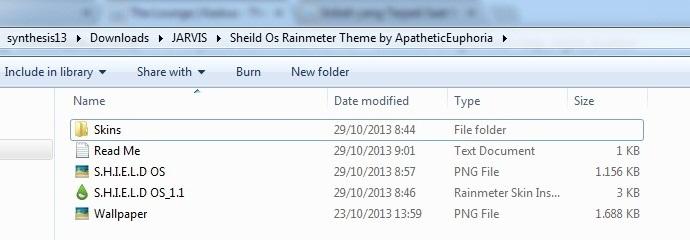
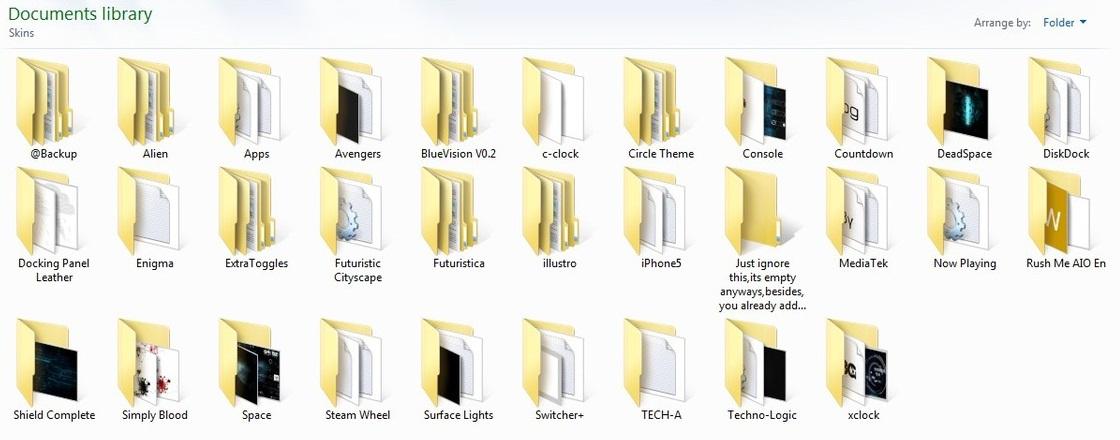

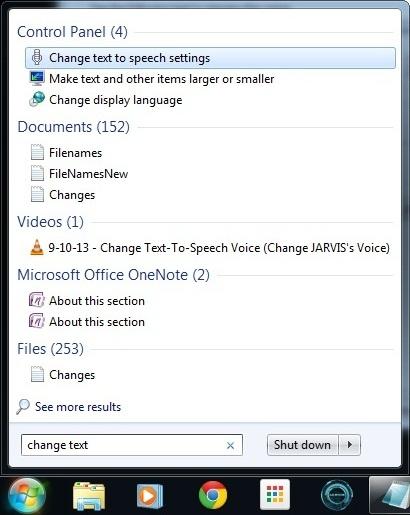
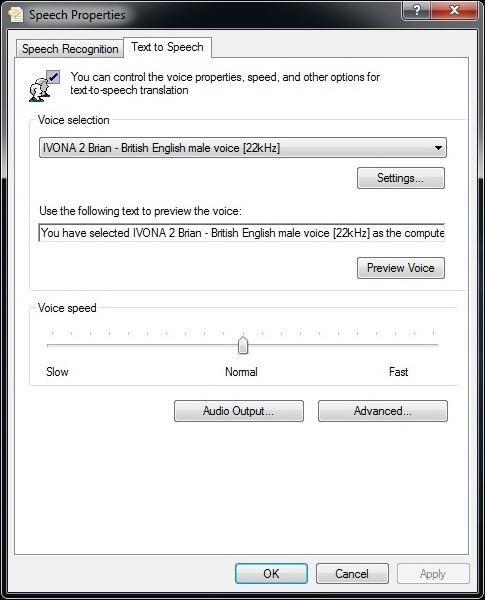











0 Response to "Cara Mengubah PC Menjadi JARVIS dengan Menggunakan Software Mark I"
Post a Comment